Cómo comprobar que apps tienen acceso a las fotos, la cámara y al micrófono de nuestro Mac

Cuando hablamos de privacidad hay muchas cosas a tener en cuenta, desde utilizar navegadores seguros cuando estamos en internet, hasta utilizar apps y servicios reconocidos y auditados. Pero, aún con todo, es importante que atendamos lo más básico: el acceso de las apps que tenemos instaladas en nuestro Mac.
La privacidad empieza por la base, el uso de la plataforma
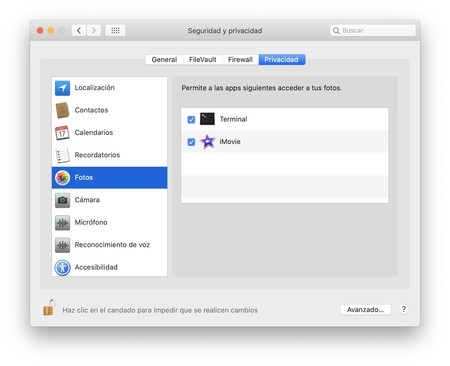
Las apps de nuestro Mac pueden acceder a varias partes del sistema, Contactos, Calendarios, Recordatorios, y la lista sigue, pero hoy nos centraremos en tres aspectos: nuestras fotos, nuestra cámara y nuestro micrófono.
Probablemente estos tres accesos son los más importantes en cuanto a lo que la seguridad y privacidad se refiere. Los pasos para comprobar qué apps tienen acceso a esta información son los siguientes:
- En el menú Apple () elegimos Preferencias del Sistema.
- Entramos en el apartado Seguridad y privacidad.
- Entramos en la pestaña Privacidad.
- Tocamos el candado en la parte inferior izquierda de la ventana.
- Introducimos nuestra contraseña o usamos Touch ID o nuestro Apple Watch para autentificarnos.
Una vez llegados aquí encontraremos en la barra lateral izquierda una lista de los accesos, entre ellos encontraremos el apartado Fotos, Cámara y Micrófono. Para consultar qué apps tienen acceso, sencillamente haremos clic en cada uno de ellos. Una vez tengamos seleccionado, en la barra lateral, el acceso que nos interesa, dirigiremos nuestra atención a la mitad derecha de la pantalla.
Veremos aparecer una lista de todas las apps que han solicitado acceso a la información. Junto a cada app aparece un pequeño tic que podemos activar o desactivar. Si activamos el tic de una app esta tendrá, automáticamente, el acceso a la información que tengamos seleccionada en la barra lateral izquierda. Mientras, solo necesitamos desmarcarlo para retirarle ese acceso.
Qué apps deben tener acceso
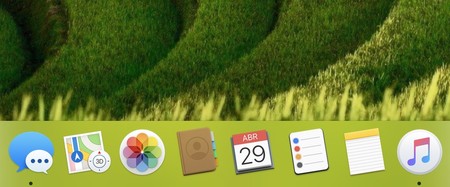
Como hemos comentado en varias ocasiones, el sentido común es nuestro mejor aliado cuando tenemos que decidir qué apps tienen o no tienen acceso a ciertos recursos de nuestro ordenador. Pero ante la duda la elección es clara: retiramos el acceso. ¿Por qué? Pues porque si al usar la app notamos que funciona diferente a como esperábamos o carece de algunas funciones, simplemente seguimos los pasos anteriores y volvemos a darle permiso.
Dicho esto, cabe esperar que las apps de llamadas y videollamadas, como por ejemplo Telegram, tengan acceso tanto a la cámara como al micrófono, apps de retoque fotográfico tendrán acceso a Fotos y la lista sigue. Cabe destacar que las apps que vienen de forma nativa con el sistema, como por ejemplo FaceTime, la misma Fotos o Mail nunca aparecerán en este apartado, pues el acceso es necesario para su funcionamiento y se trata de apps seguras. Otras apps, aunque sean creadas por Apple, como por ejemplo iMovie, si aparecerán en estos apartados y podremos otorgarles o retirarles el acceso a las diferentes informaciones.
Como siempre la privacidad y la seguridad de una plataforma depende en gran medida del uso que hagamos de ella, en este caso de las apps que instalemos y qué permisos les otorguemos. Y ya que hablamos de seguridad, recordemos instalar siempre nuestras apps de desarrolladores de confianza y obteniéndolas en plataformas reconocidas como, por ejemplo, el App Store.
-
La noticia Cómo comprobar que apps tienen acceso a las fotos, la cámara y al micrófono de nuestro Mac fue publicada originalmente en Applesfera por David Bernal Raspall .
from Applesfera https://ift.tt/2SkkJkc
via IFTTT
Comentarios
Publicar un comentario